
Michael Fisher
0
3811
973
Pro mnoho uživatelů Mac je legendární dock někdy rušivý u notebooku s menší obrazovkou nebo příliš vzdálený na 21 "obrazovce iMacu. Přestože se jedná o základní funkci na Macu, často postrádá další zvláštní funkce, které uživatelé potřebují k provedení úkolů.
Přestože dok nelze zcela vyloučit, existuje mnoho mocných alternativ, které mohou snížit vaši závislost na používání doku jako spouštěče aplikací. Místo toho existují nástroje pro spouštění aplikací, otevírání souborů a automatizaci úloh, které zabírají méně místa na ploše a vyžadují méně kliknutí myší a trackpadu.
Předvolby doku
Jen v případě, že nevíte, existují možnosti, jak změnit vzhled doku Předvolby systému> Dok. To vám umožní změnit velikost doku a přemístit jej na levé nebo pravé straně obrazovky.
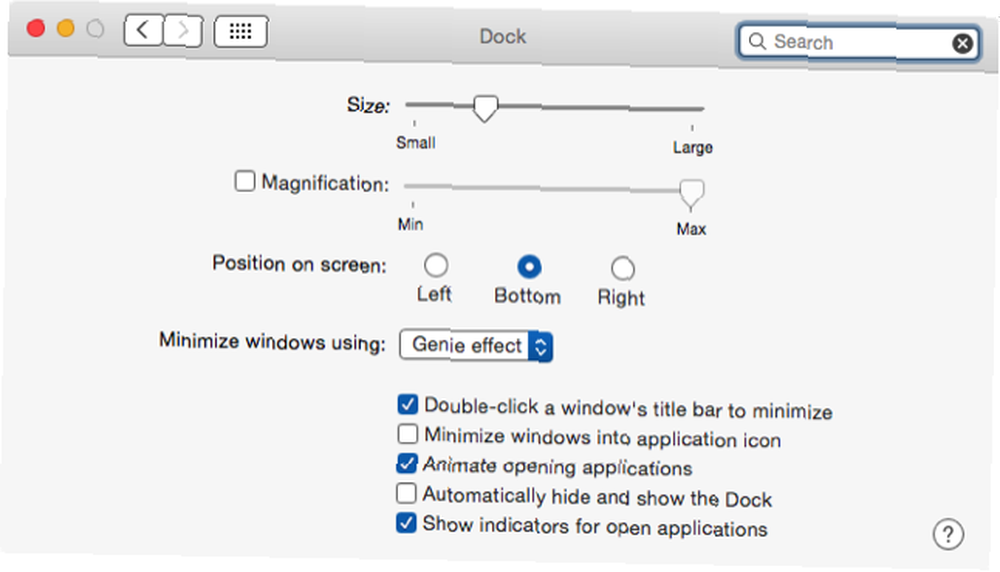
Můžete také zapnout skrytí doku, což při aktivaci způsobí, že se dok automaticky skryje, dokud nepřetáhnete kurzor na okraj obrazovky, kde je dok umístěn. Před tím, než se objeví, je téměř druhé zpoždění, ale můžete to změnit ještě mnohem jednodušeji pomocí jednoduchého příkazu terminálu. 10 skrytých příkazů terminálu pro přizpůsobení doku Mac 10 skrytých příkazů terminálu pro přizpůsobení doku Mac Z jednoduchých vylepšení, jako je přidání skrytých zásobníků pro poslední položky, k zobrazování pouze aktuálně otevřených aplikací - můžete udělat mnoho pro přizpůsobení doku Mac. .
Rozhodl jsem se ukotvit dok v mém iMacu a 11 "MacBook Air, protože mám tolik jiných způsobů, jak spouštět aplikace.
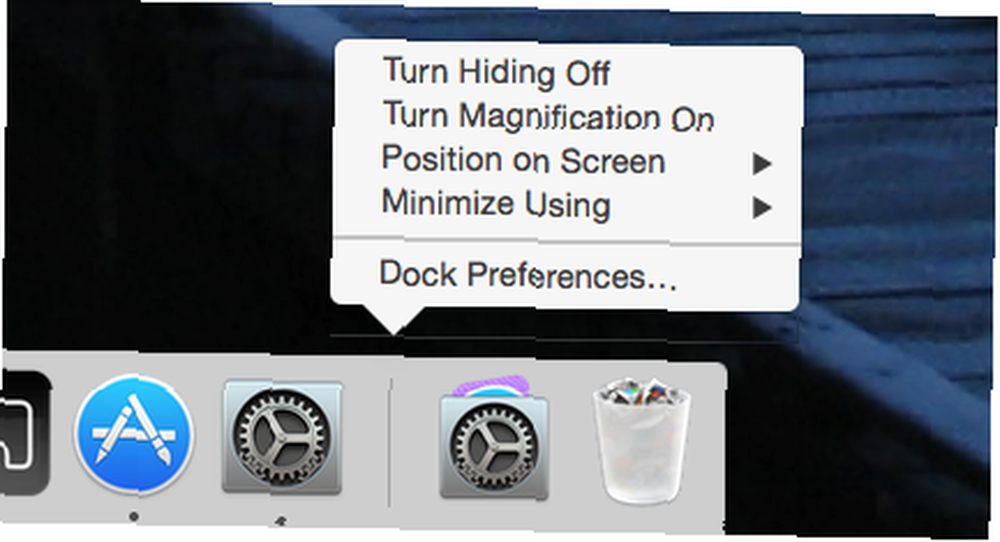
Zadejte ke spuštění
Snad nejoblíbenějším způsobem, jak snížit potřebu doku, je použití výchozího přepínače aplikací pro Mac, Spotlight nebo jedné ze dvou spouštěčů aplikací a souborů, Alfred Power Up Your Mac Workflow s Alfred's New Remote App Power Up Mac Pracovní postup s novou aplikací Alfreda pro vzdálenou práci Pokud jde o to, jak na vašem počítači Mac udělat více, Alfred Remote dá mnoho běžných úkolů doslova na dosah ruky přes váš iPhone nebo iPad. nebo Launchbar Jděte za Apple reflektor s LaunchBar 6 pro Mac Jděte Cesta za Apple reflektor S LaunchBar 6 pro Mac Spotlight a Alfred to neřeže? LaunchBar dává při psaní aplikace, vyhledávání na webu a celou řadu funkcí na dosah ruky. .
Chcete-li vyvolat přepínač aplikací Mac, stiskněte klávesu příkaz + karta klíče. Chcete-li ponechat přepínač otevřený, musíte ponechat příkaz stisknuté tlačítko. Stisknutím klávesy Tab můžete procházet a v přepínači vybrat jednu z otevřených aplikací.

Pokud můžete provést několik složitých pohybů prstů, můžete kliknout příkaz + shift + tab pro přesun výběru zpět přes otevřené aplikace a stiskněte příkaz + q nebo příkaz + h pro ukončení nebo skrytí vybrané aplikace.
Spotlight je vysoce schopný nativní launcher. Stisknutím přiřazené klávesové zkratky (mezerník + příkaz), na ploše se objeví okno a odtud můžete hledat téměř cokoli uložené v počítači Mac. Efektivnější vyhledávání v systému Mac OS X s našimi nejlepšími tipy pro reflektory Zabijákem Mac je celá léta a Cupertino pravidelně školí Redmonda v oboru vyhledávání na ploše. Zde je několik tipů, které vám pomohou najít více na vašem počítači Mac. . To zahrnuje poslední záložky, soubory, informace o kontaktech, poštovní zprávy a samozřejmě aplikace. v Předvolby systému> Reflektor, můžete se rozhodnout zakázat určité kategorie vyhledávání pro lepší výsledky mimo jiné vylepšení Spotlight.
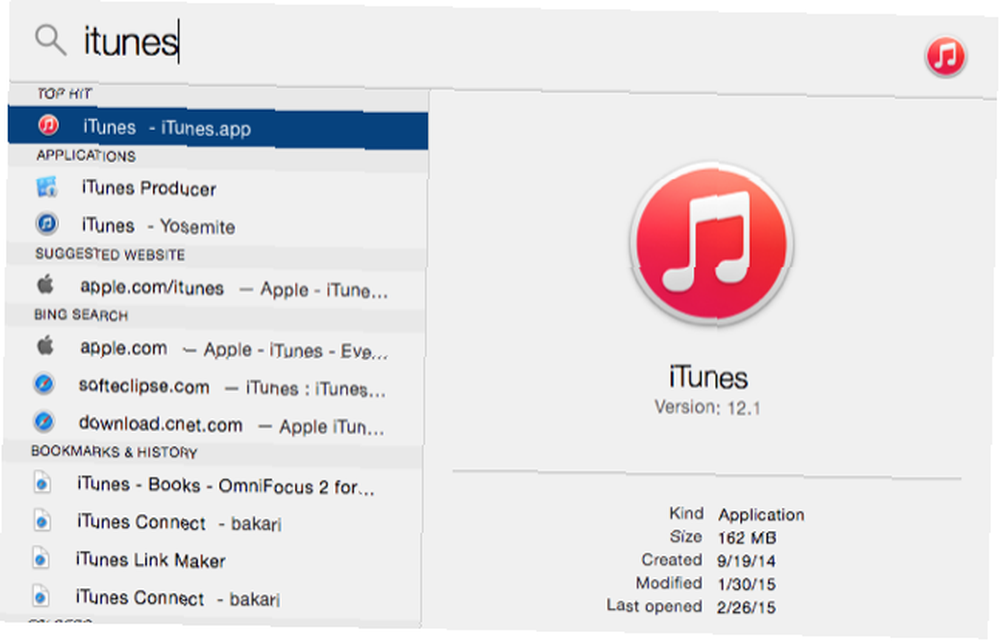
Osobně nepovažuji Spotlight za užitečný pro vyhledávání na internetu, ale určitě se v průběhu let zlepšil a je velmi rychlý při vyhledávání a poskytování návrhů pro vyhledávání. Naučí se také na základě toho, co nejčastěji používáte, což znamená, že aplikace často spuštěných aplikací jsou odtud jen pár kláves.
Pokud byste chtěli více kontrolovat spouštění aplikací a vyhledávání, ale stále nechcete používat myš nebo trackpad, Alfred a Launchbar pracují podobně jako Spotlight, s mnoha dalšími funkcemi a pracovními postupy. 6 Amazing Alfred Workflows, abyste byli produktivnější 6 Amazing Alfred Workflows, abyste byli produktivnější Nyní, když uživatelé a vývojáři jsou schopni rozšířit možnosti Alfreda přidáním vlastních workflow, nazývá se „spouštěč aplikací“ trochu omezující. .
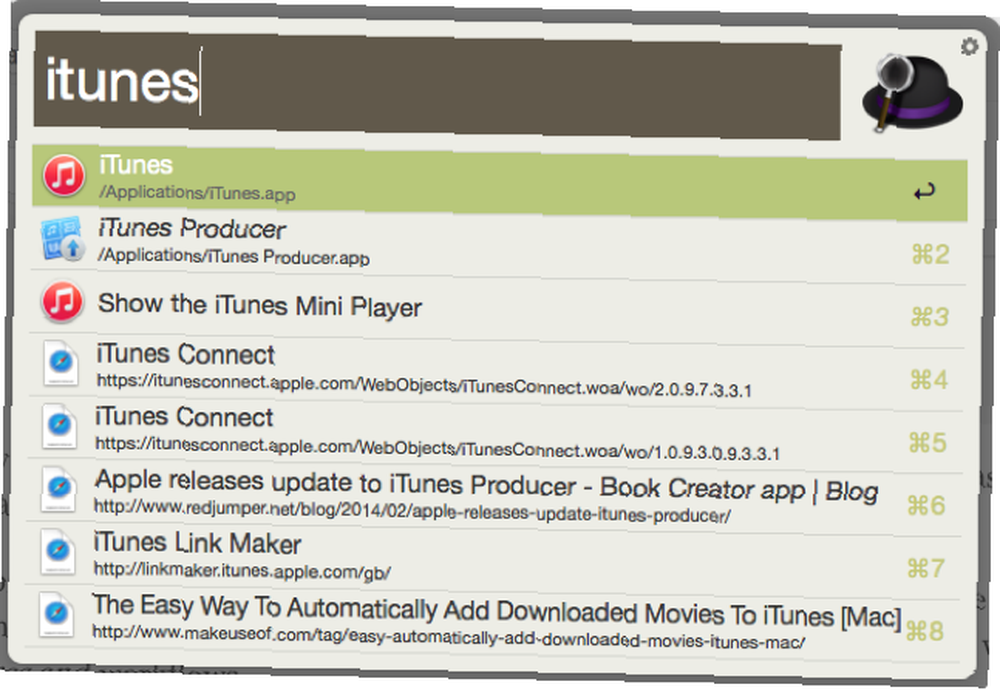
Obě aplikace mají významnou křivku učení, ale pokud chcete vykopat dok a stát se Mac power userem, měli byste určitě vyzkoušet jednu nebo obě tyto aplikace.
Dokovací doky
Pokud jste jako já a nechcete si pamatovat klávesové zkratky a psaní a místo toho se spoléháte na trackpad nebo myš, existuje několik dobrých náhrad doků pro Mac, včetně SuperTab (20 $) a TabLauncher (3,99 $).
V loňském roce jsme zkontrolovali spouštěč aplikací bez ukotvení. SuperTab SuperTab uvádí na trh aplikace, vkládá text, pořizuje snímky obrazovky a spoustu dalších SuperTab uvádí na trh aplikace, vkládá text, pořizuje snímky a spoustu dalších informací Pokud chcete rychlý přístup k téměř všemu na počítači Mac, aniž byste museli otevírat Finder Windows nebo si pamatovat desítky klávesových zkratek, pak potřebujete SpriTec SuperTab pro Mac. , které lze aktivovat pomocí klávesové zkratky nebo přesunutím kurzoru do jednoho ze čtyř určených rohů v počítači Mac. V SuperTab lze nastavit více karet pro spouštění aplikací, záložek a dokonce i aktivaci různých typů snímků obrazovky. SuperTab zůstává skrytý na pozadí, dokud jej nepotřebujete.
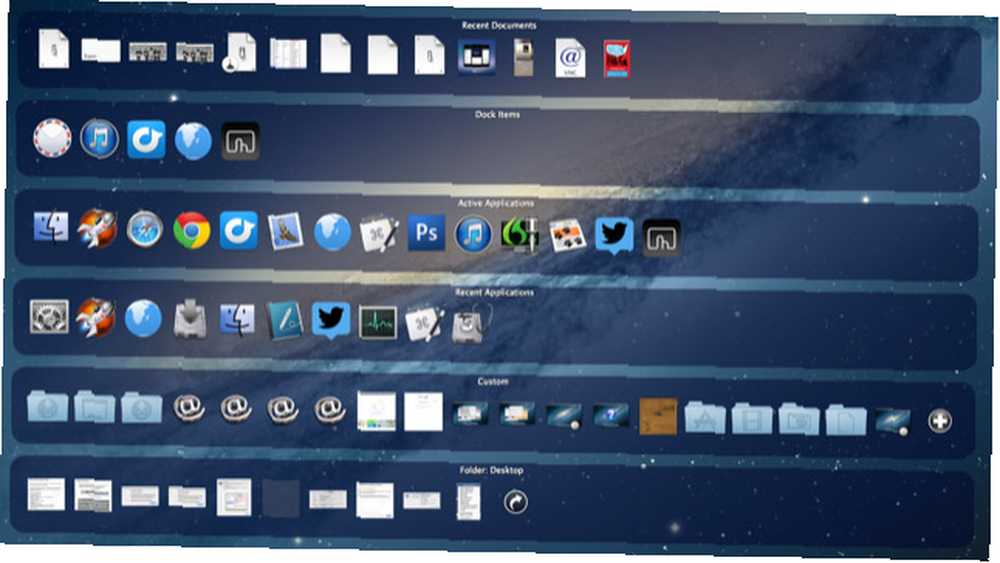
TabLauncher je další méně rušivý spouštěč aplikací a souborů, který lze zaparkovat na jedné ze čtyř stran vaší plochy. Umožňuje také více karet, které zabírají méně místa než tradiční dok nebo SuperTab. Můžete vytvářet karty pro různé typy souborů (např. Spouštět aplikace, stahovat položky složek, skupiny určených souborů a aplikací).
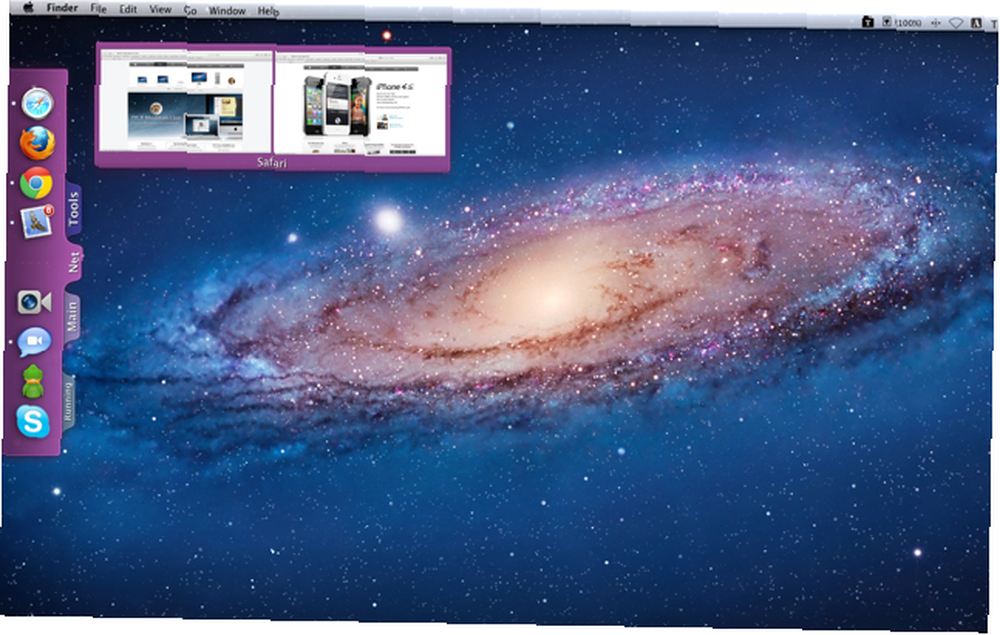
TabLauncher obsahuje možnosti pro změnu barev a neprůhlednosti karet a ikon, aktivaci skriptů AppleScript, změnu stylu písma a velikosti štítků karet, vytváření vlastních ikon a speciální kartu pro mini hudební přehrávač pro iTunes.
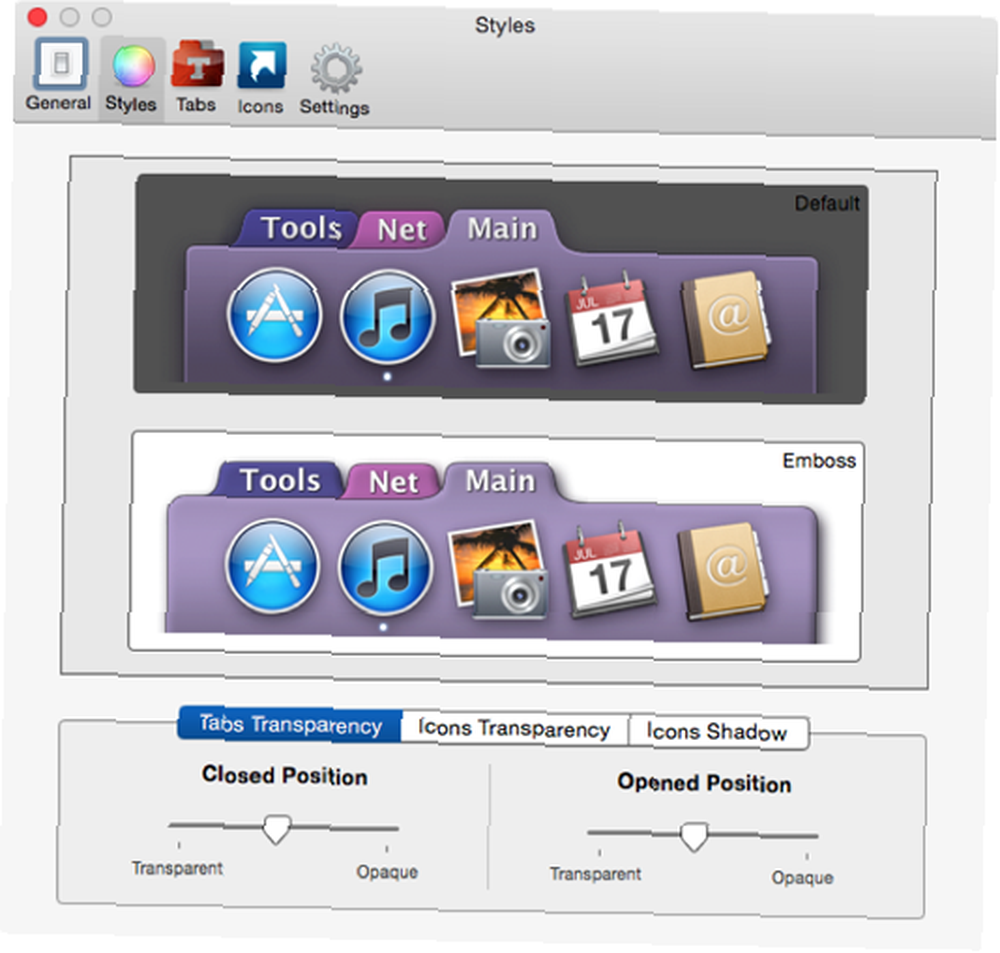
V TabLauncheru je toho hodně, což z něj dělá perfektní náhradu doku. A stejně jako přístaviště, i toto řešení třetích stran zahrnuje funkci automatického skrytí, takže zůstává mimo dosah, dokud jej nepotřebujete.
Můžete si stáhnout zkušební verzi TabLauncheru a vyzkoušet ji. V obchodě Mac App Store je to také cena za 3,99 $.
Automatizační řešení
V závislosti na tom, kolik práce na počítači Mac vykonáte, existují tři automatizační aplikace, které poskytují řešení bez doku pro provádění stovek úkolů na vašem počítači Mac. Výkonná aplikace pro automatizaci, klávesnice Maestro zvyšuje produktivitu Mac pomocí pojmenovaných schránek v klávesnici Maestro zvyšuje produktivitu Mac pomocí pojmenovaných schránek v Keyboard Maestro Žádný správce schránky nemůže dělat to, co všestranné pojmenované schránky dokáže v automatizačním programu Mac Keyboard Keyboard Maestro. , program pro gesto prstu, BetterTouchTool Ještě výkonnější Akce BetterTouchTool, o kterých byste měli vědět Ještě výkonnější Akce BetterTouchTool, o kterých byste měli vědět Pokud chcete více kontroly nad počítačem Mac pomocí Magic Mouse nebo trackpadu, BetterTouchTool vkládá na vaše tipy prstů stovky akcí. a program hlasového diktátu Dragon Diktát Jak diktovat psaní na počítači Mac: Diktát Apple vs DragonDiktát Jak diktovat psaní na počítači Mac: Diktát Apple vs DragonDiktát Po dlouhou dobu, pokud jste chtěli nebo potřebovali používat řeč k textu diktátový program na vašem Macu, vaše jediná volba byla MacSpeech Dictate (nyní zaniklá) a Nuance's DragonDictate. Ale s uvolněním hory… - každý svým způsobem může výrazně snížit vaši závislost na doku Mac. Prověřili jsme a zveřejnili několik článků o těchto aplikacích.
Klávesnice Maestro je skvělá pro spouštění aplikací, souborů a záložek pomocí jednoho nebo více přiřazených spouštěčů, včetně klávesové zkratky, řetězce znaků, určeného dne (dnů) a času, nebo přiřazeného spuštění nebo ukončení aplikace. KM má také svůj vlastní spouštěč aplikací spouštěný klávesovou zkratkou, který zůstává otevřený, aniž byste museli držet stisknutou klávesu Tab.
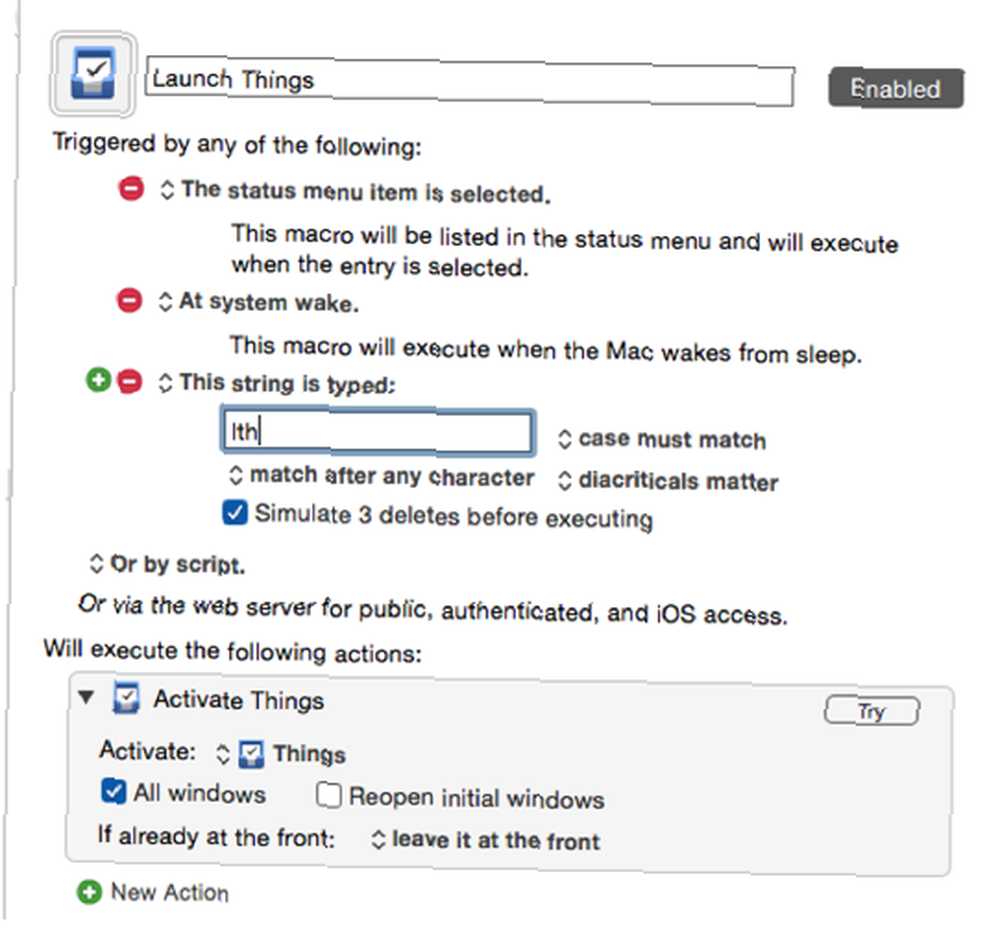
BetterTouchTool může provádět stovky počítačových úloh. Funguje to jako výchozí funkce gesta prstů pro Mac OS X pro rolování oken a otevírání Launchpadu a Exposé. BTT je však mnohem pokročilejší a umožňuje uživatelům aplikovat jedno ze stovek gest prstů na úkoly, jako je otevření nebo ukončení určené aplikace, aktivace snímku obrazovky nebo spuštění položek nabídky. Akce jsou neomezené.
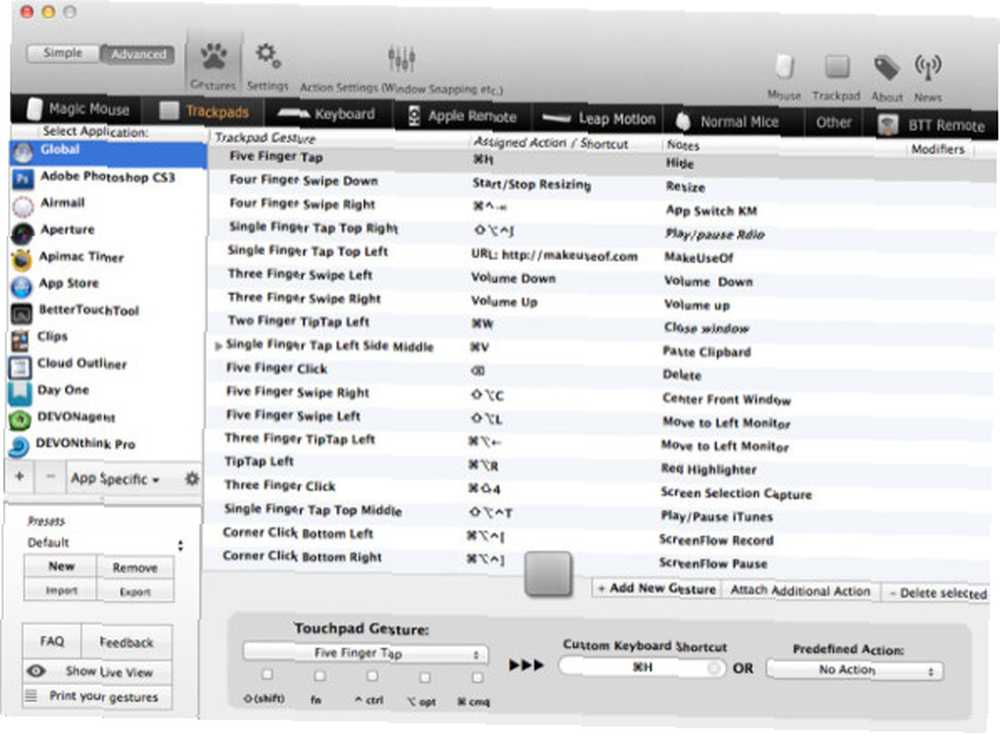
Pokud se vám nelíbí použití klávesových zkratek nebo myši, můžete ve skutečnosti spustit aplikace, záložky a soubory pomocí funkcí hlasového příkazu v programu Yosemite Jak diktovat psaní na počítači Mac: Diktát Apple vs DragonDictate Jak diktovat psaní na počítači Mac: Apple's Dictation vs DragonDictate Po dlouhou dobu, pokud jste chtěli nebo potřebovali používat program pro diktování řeči na text na vašem počítači Mac, byly vaše jedinou možností MacSpeech Dictate (nyní zaniklý) a Nuance's DragonDictate. Ale s uvolněním hory… nebo ještě lépe, použijte Dragon Dictate. DD používám po celý den a nejenže to posílilo moji produktivitu, ale výrazně snížilo množství kliknutí a psaní, které provádím.
Zde je rychlé ukázky toho, co dokáže. (Poznámka: Mezi příkazy dochází k mírnému zpoždění způsobenému problémy s pamětí při nahrávání.)
Hlasové příkazy DD fungují v mnoha ohledech lépe než funkce dedikace textu, pro kterou je určena. DD obsahuje vestavěný příkaz, který, když řeknete, spustí jakoukoli aplikaci v počítači Mac, “Aktivovat (nebo spustit) [název aplikace].” Je to jako spouštět aplikaci pomocí zařízení Siri na zařízení iOS Získejte více se Siri pomocí nových příkazů Siri pro iOS 7 Vydělejte více se Siri pomocí nových příkazů Siri pro iOS 7 Pokud zjistíte, že se svým telefonem iPhone potápíte jednoduchým telefonním hovorem, spusťte aplikace, nastavit připomenutí nebo budík, pak pravděpodobně nebudete Siri dostatečně používat. .
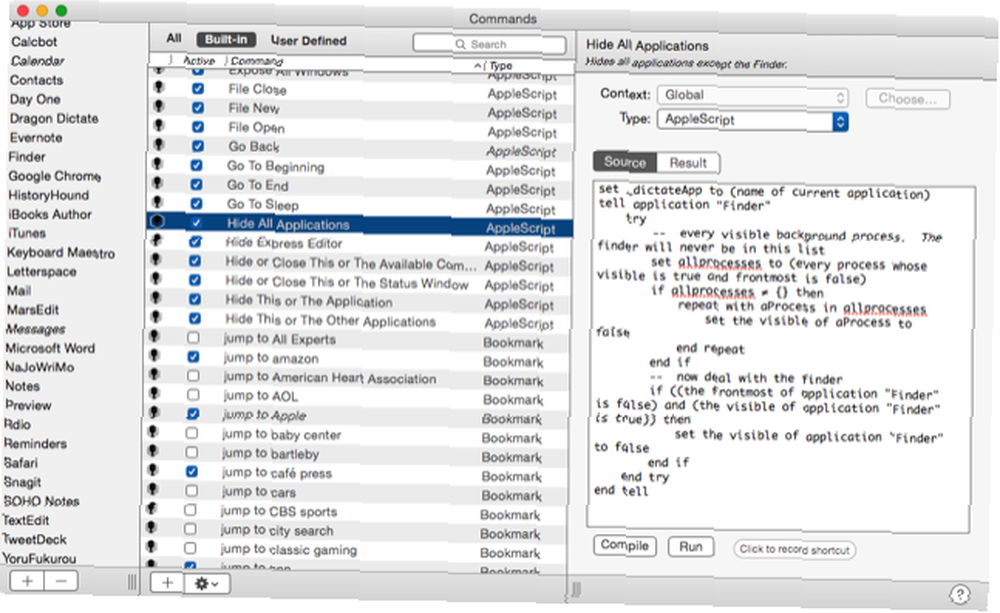
Můžete však vytvořit stovky dalších vlastních příkazů pro aktivaci položek nabídky, vkládání úryvků textu, spouštění skriptů AppleScript, přístup na webové stránky a aktivaci určených klávesových zkratek. Hlasové příkazy DD mi umožňují provádět více úkolů bez velkého rozptylování. Dokážu dokonce poslat příkazy, aby dokovací stanici zobrazil nebo skryl.
Závěr
Je nepravděpodobné, že Apple brzy nahradí tuto funkční funkci OS X, ale můžete využít jednoho nebo více výše uvedených řešení a zvýšit svou produktivitu tím, že nemusíte přecházet do doku pro spouštění aplikací nebo provádění jiných častých úkolů.
Dejte nám vědět, jaká další řešení používáte pro výměnu doku v počítači Mac. Jaké další typy řešení byste chtěli vidět v této oblasti?











